
Sikkert ved mere end én lejlighed har du set videoer, hvor der ved optagelse af en skærm eller skærm vises irriterende linjer, der flytter det fra toppen til bunden af panelet. Denne effekt er kendt som "blinkende ”, Og i de seneste år har kameraindstillingerne fra næsten alle producenter tilføjet en måde at undgå det på.
Hvornår vi tager et foto på en skærm , denne effekt generer slet ikke, fordi når man arbejder med stillbilleder, bevægelse af linjer, motiveret af ændringen i frekvens mellem det, vi fotograferer, og det system, som vi fanger det med. Ved optagelse af en video matcher skærmen og mobilhz muligvis ikke de indstillede fps, hvilket viser de grimme linjer, der bevæger sig under optagelsen.
Den irriterende effekt ved at optage skærme med din mobil
flimrende problem vises, når der registreres en enhed med en skærm, der er pludselige ændringer i lysstyrken mellem ramme og ramme. Af denne grund, når de tager et foto (et fotografi), vises de ikke, men når de arbejder med optagelser på 24 fps eller højere (video), vil de ødelægge billedet.

Blinkende er mere almindelig på paneler med en høj opdateringshastighed, uanset mærke og model, og kan påvirke displays baseret på panelteknologier som IPS og TN. Husk også på, at en enhed på en bestemt skærm kan have dette problem, men en anden skærm af samme mærke fungerer muligvis perfekt.
Da det er ret sjældent, at du kender egenskaberne ved hvert tv, skærm eller enhver skærm, du vil optage, er det bedst at konfigurere mobilen for at undgå at registrere disse frekvensændringer.
Aktiverer kameraets anti-gang-tilstand
Hvis du søger blandt indstillingerne i din kameraapp, uanset producenten, finder du en specielt dedikeret tilstand for at undgå denne effekt, når optagelse af skærme med din mobil. For eksempel Xiaomi kalder det Anti -bånd, men andre mærker kan kalde det Anti flimmer.
Som du kan gætte, er dette et værktøj, som vi skal aktivere, når vi skal arbejde med at fotografere billeder på skærmen eller optage dem, for hvis frekvensen, de udsender, er forskellig fra skærmen, er de grå bånd, der er så karakteristiske af skærmen vises. ” blinkende ”På billedet taget.
Faktisk vil vi som råd fortælle dig, at det er en mulighed, som du skal forlade aktiveret som standard, det vil ikke påvirke resten af de optagelser, du tager med telefonens kamera, og dermed vil du ikke blive overvåget, hvis, uanset årsag, skal du optage eller fotografere alle former for udstyr med et display.
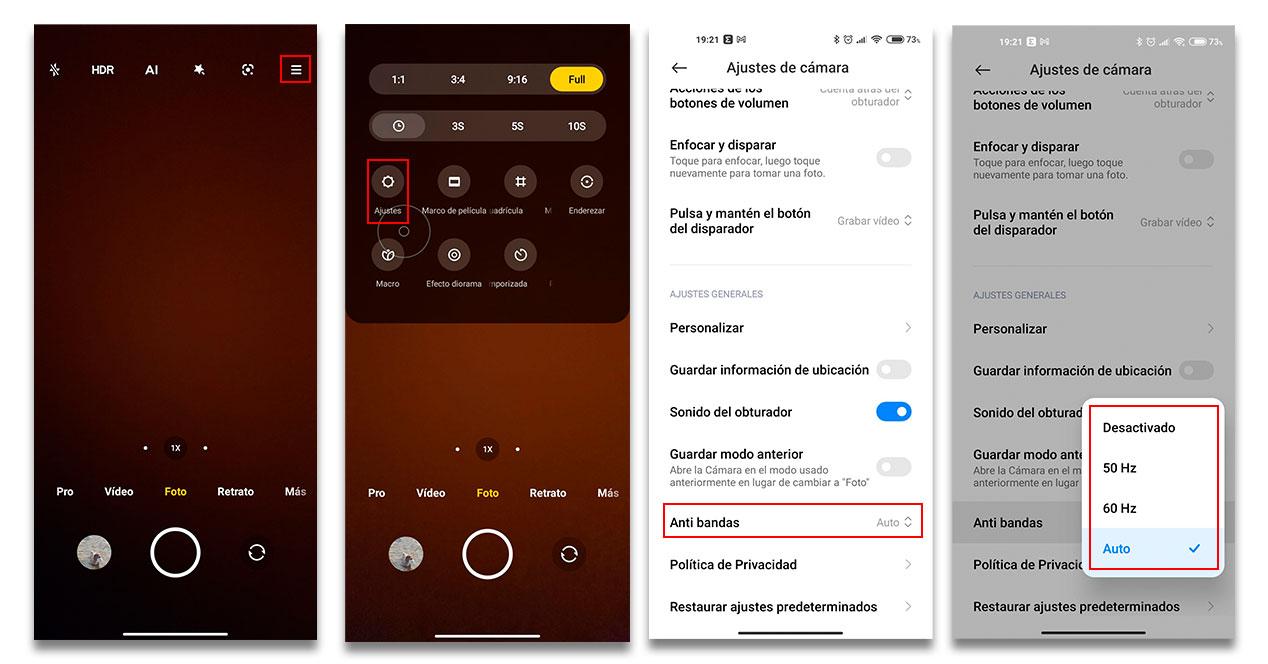
Selvom eksemplet, som vi vil følge, er det af Xiaomi, finder du ikke mange forskelle mellem indstilling af Anti-band-tilstand på smartphones af det kinesiske firma og mobiler fra andre producenter.
- Åbn den kamera -app, du bruger på din mobil
- I den øverste del eller til højre for helheden skal du klikke på knappen identificeret med 3 prikker eller 3 linjer for at få adgang til flere indstillinger
- Klik på ikonet Indstillinger i rullemenuen
- I menuen, der vises på skærmen, skal du rulle ned, indtil du finder et værktøj kaldet "Anti-flimmer" eller "Antibånd"
- Aktiver værktøjet
50 eller 60 Hz?
I de fleste telefoner, vi har testet, vises muligheden for at deaktivere denne tilstand eller aktivere den automatisk. Når det er muligt, skal du indstille denne indstilling som standard. Hvis den ikke er tilgængelig, skal du vælge mellem en 50 Hz eller 60 Hz tilstand. Hvordan ved du, hvilken du skal vælge?
Det skal tages i betragtning, at i Europa svinger den elektriske strøm ved 50Hz, mens den i USA gør det ved 60Hz. I Spanien skal du bruge 50Hz, men hvis det ikke giver dig det rigtige resultat, mister du ikke noget ved at prøve 60Hz -tilstanden.
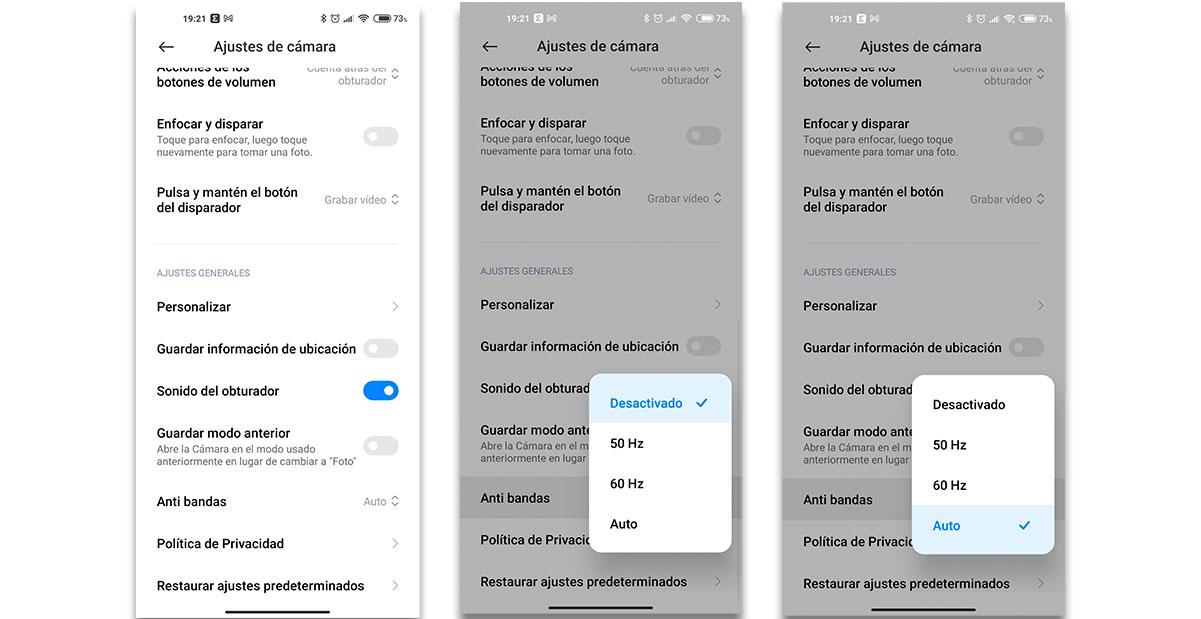
Det sikreste er, at du ikke aner, hvor ofte den skærm eller skærm, du optager med din mobil, fungerer på, hvorfor det er bedst at lade denne indstilling stå på Automatisk. Hvis du ikke har det, bliver du nødt til at prøve mellem 50 Hz eller 60 Hz mode ved lave en kort tidligere optagelse. Hvis du med en formår at eliminere båndene og med en anden ikke, har du selv opdaget, hvornår af de to muligheder du skal konfigurere.
Andre måder at undgå "flimring"
Ud over at indstille Anti Banding -tilstand fra kameraindstillingerne kan du altid forsøge at minimere virkningerne af flimmer, når du optager skærme ved hjælp af manuel optagelse. I dag giver flere og flere mobiler os mulighed for at ændre billedhastigheden pr. Sekund (eller fps), som vi kan fange, så den første mulighed er at vælge den passende FPS og hastighed til optagelse. Hvis du skyder med meget høje fps, bliver du næsten helt sikkert nødt til at udholde dette problem.
På Internettet er der et værktøj kaldet NET det, baseret på Hz på skærmen, som vi skal optage og fastslå hastigheden af fotografer pr. sekund, som vi vil arbejde med, vil indikere den blænde, som vi manuelt skal justere på mobilen.
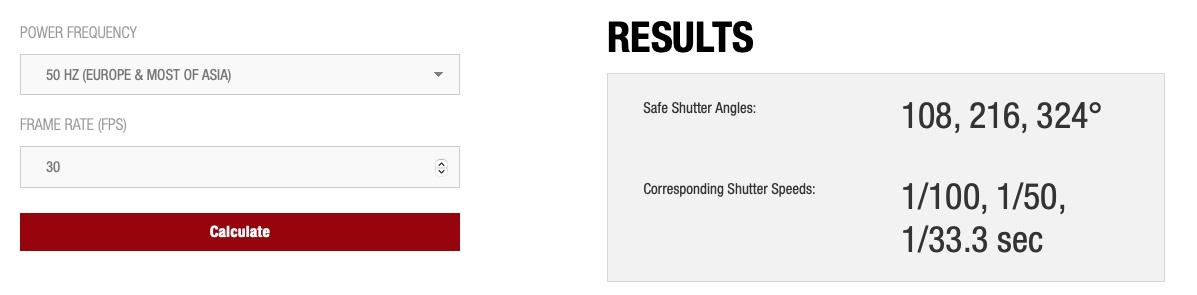
Så for eksempel, hvis vi skal optage en skærm i Spanien med en hastighed på 30 fps, får vi at vide, at lukkerhastigheden skal bevæge sig mellem 1/100 og 1 / 33.3 sek.
Belysning er en anden vigtig faktor, der skal tages i betragtning, for hvis de lys, du bruger under optagelsen, er fluorescerende eller af dårlig kvalitet, vil det påvirke negativt, når du undgår denne effekt.
Hvis du desværre allerede har optaget videoen, bliver det lidt mere kompliceret at reducere båndene. Ingen videoredigeringsapp, som du finder i Play Store App Store, giver et tilfredsstillende resultat, men hvis du har nok viden, kan du gøre det fra din computer. For at gøre dette skal du eksportere klippet til din pc eller Mac og brug kraftfulde programmer som f.eks Adobe Premiere eller Final Cut ved at følge trinene angivet i denne video.
Hvis du formår at komme til denne situation, desto bedre. Med de nøgler, vi har givet dig, vil du kunne undgå at fange disse irriterende bands i dine optagelser .